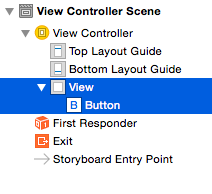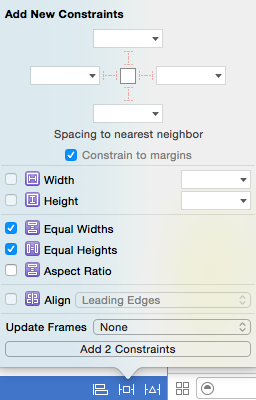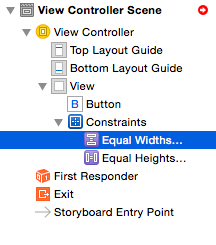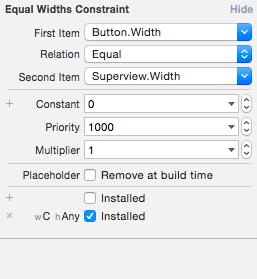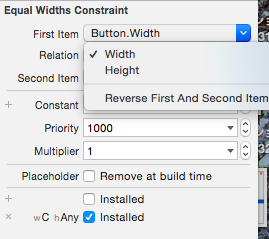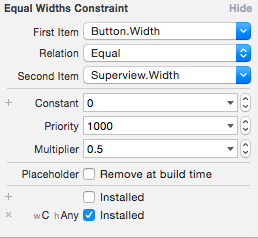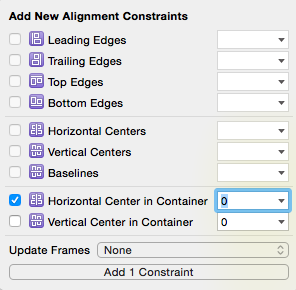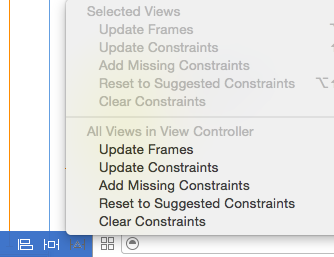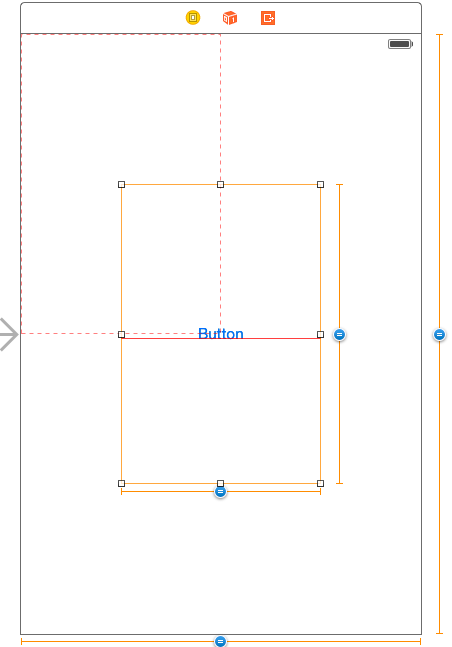AutoLayoutには悩まされた
アプリ開発で、凄く苦戦したAutoLayoutですが
全て、ピクセル指定してたからたまに隙間がでたりして
わけがわからない。
そもそも、AutoLayoutなのにAutoじゃなくね?って思ったりもした。
先日やっと、画面との割合で指定する方法がわかったのでTipsします。
実際にやってみる
とりあえず、Testプロジェクトとか作って、Storyboardを開く
大本のViewの上に適当にUI配置
ボタンでやってみます
で、Viewとボタンを一緒に選択した状態で
Equal Widths と Equal Heights を選択してAdd
Constraintsが追加されてるので、選択してみる
詳細が表示されるので
First Item を 配置したUI
Second Item を 大本のViewに設定
なってない場合は
Reverse First And Second Itemを選択すると逆になる
Multiplierが1の状態で最大なので、0.5に設定すると
大本のViewのサイズの50%でボタンが表示されます
横幅が設定できたので縦も同じように設定してください
ボタンを選択して
綺麗に中央揃えにしてみると
で、Update Framesをおして
ジャーン!!
やったね、これで各画面でビルドした時にボタンの範囲がViewの50%で表示されます。